De structuur (architectuur) van je website bepalen
Voordat we in de details duiken, is het belangrijk om eerst het grotere geheel te bekijken. Je moet duidelijk voor ogen hebben waarom je een website nodig hebt, wat je ermee wilt bereiken en hoe je wilt dat deze eruitziet. Die plannen zullen waarschijnlijk gaandeweg veranderen, maar ze helpen je bij het maken van slimme keuzes – van je websitebouwer of hostingprovider tot je kleurenschema. Het is ook belangrijk om die visie steeds in gedachten te houden tijdens het bouwen, zodat je site consistent blijft. Een website die qua toon of stijl steeds verandert, werkt meestal niet goed. Omgekeerd kan zelfs een eenvoudige of minder creatieve site prima functioneren, zolang de onderdelen goed samenwerken en hun doel dienen.1. Het doel van je website bepalen
Het klinkt simpel, maar dit is een cruciale vraag: wat wil je bereiken met je website? Misschien wil je een eenvoudige persoonlijke site maken, of een blog om je ideeën en kennis te delen. Het kan ook een interactieve online-cv zijn om de aandacht van werkgevers of samenwerkingspartners te trekken. Ben je ondernemer, dan heb je waarschijnlijk een bedrijfswebsite of zelfs een webshop nodig om je producten en diensten te verkopen. Je hoeft je niet tot één doel te beperken. Zo kan een zakelijke website ook een aparte webshop bevatten, en kan een persoonlijke website ook je cv of portfolio tonen. De mogelijkheden zijn eindeloos. Met de meeste websitebouwers kun je vrijwel elk type site maken, maar het is waar dat ze elk hun sterke kanten hebben. Zo is Shopify ideaal voor een puur e-commerceproject, terwijl Wix je juist meer creatieve vrijheid biedt voor een persoonlijke site. Met WordPress (de open-sourcesoftware van WordPress.org) kun je eveneens elk type website bouwen. Door je doel helder te hebben, kun je de juiste plug-ins, thema’s en hostingpakketten kiezen.2. De structuur van je website in kaart brengen
Met structuur bedoel ik twee dingen. Ten eerste: hoe de verschillende elementen op een pagina worden geplaatst. Begin met een grove schets van je homepage. Welke secties wil je opnemen? In welke volgorde? Dit kan gewoon met pen en papier, of met een digitaal ontwerpprogramma. Het maakt niet uit, zolang de schets voor jou logisch is en je deze erbij kunt pakken tijdens het bouwen. Stel dat ik een fotografieportfolio maak. Mijn eerste sectie zou een hero banner zijn – het grote beeld bovenaan de pagina dat direct de aandacht trekt en de belangrijkste info bevat. Hierin zou ik mijn naam zetten, een korte beschrijving en een call-to-actionknop om contact met me op te nemen. Daaronder zou ik een kleine galerij toevoegen, een Over mij-sectie en een contactformulier.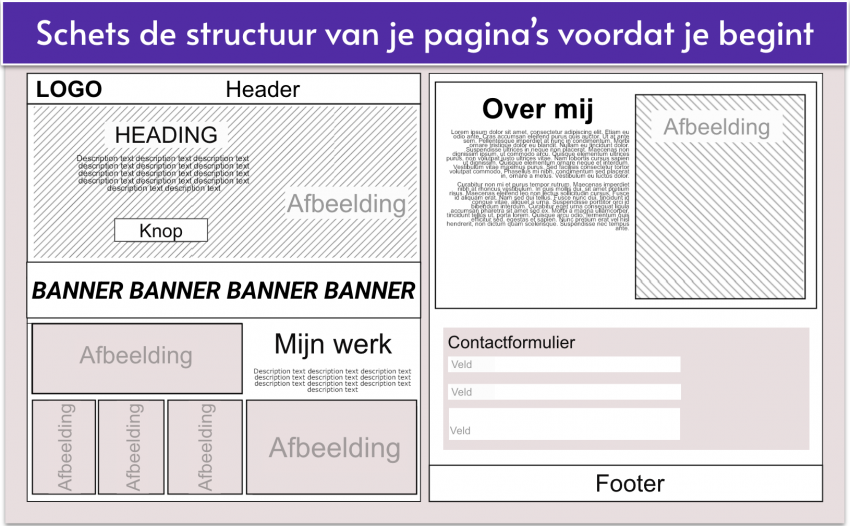
3. De identiteit van je website definiëren
Ik zou uren kunnen praten over kleurcombinaties, typografie en designkeuzes. Maar eerlijk gezegd: een groot deel daarvan is persoonlijk en hangt af van jouw voorkeuren. Toch is het slim om van tevoren na te denken over een aantal kernpunten van je website-identiteit. Welke kleuren, lettertypes en designelementen je ook kiest: zorg dat ze consistent blijven. Dus niet op de ene pagina een blauw kleurenschema en op de volgende een groen, of twee totaal verschillende lettertypes in dezelfde tekst. De creatieve invulling is aan jou, maar samenhang is essentieel voor de gebruikerservaring. Als je deze kernpunten hebt vastgelegd, is het tijd om te bepalen hoe je de site gaat bouwen.Optie 1: Een websitebouwer gebruiken
Websitebouwers zijn online tools waarmee je een website kunt maken via een intuïtieve, visuele interface. Je hebt dus geen programmeerkennis of technische vaardigheden nodig. Elke goede websitebouwer biedt een gebruiksvriendelijke interface en flexibele functies, zodat je in enkele uren – of zelfs minuten – een professioneel ogende website kunt neerzetten. Maar een website draait niet alleen om uiterlijk. Een goede bouwer biedt ook slimme tools waarmee je de functionaliteit van je site uitbreidt (bijvoorbeeld om producten te verkopen, een blog te publiceren of je vindbaarheid in zoekmachines te verbeteren). De meeste websitebouwers zijn betaalbaar en veel aanbieders hebben gratis abonnementen of proefperiodes. Zo kun je kosteloos aan de slag zonder direct te investeren. Daarnaast werken websitebouwers vaak met vooraf ontworpen template die je kunt gebruiken als startpunt. Afhankelijk van de bouwer is een template een eenvoudige lay-out of juist een compleet pakket met stijl, indeling en kleurenschema, waarin je alleen nog je eigen teksten, afbeeldingen en merkidentiteit hoeft toe te voegen. Hoe je de site bouwt en bewerkt, hangt af van de bouwer die je kiest. Zelf geef ik de voorkeur aan drag-and-drop-editors, omdat die veel controle geven over de lay-out zonder ingewikkeld te worden. Je kunt elementen eenvoudig neerzetten waar je wilt of nieuwe onderdelen toevoegen door ze naar de juiste plek te slepen. Sommige bouwers bieden ook apps aan waarmee je extra functies toevoegt of je site koppelt aan andere diensten. Denk aan een mailinglijst, een reserveringssysteem, een live chat of vrijwel elke functionaliteit die je maar kunt bedenken – vaak zonder extra kosten. Er zijn veel websitebouwers op de markt, maar de kwaliteit varieert sterk. Mijn persoonlijke favoriet is Wix, omdat deze bouwer honderden template, veel flexibiliteit en een uitgebreide app-marktplaats biedt (zowel gratis als betaald). Bekijk ook zeker onze gids met de beste websitebouwers voor meer goede opties.Een websitebouwer gebruiken: stapsgewijze gids
- Voor maximale creatieve vrijheid en eenvoudige bewerking is Wix mijn topaanbeveling vanwege de flexibiliteit en functionaliteit. De gratis versie is verrassend compleet en geeft je betrouwbare hosting, 24/7 onderhoud en beveiliging.
- Voor creatieve professionals die visueel aantrekkelijke sites nodig hebben (zoals portfolio’s, cv’s of stijlvolle zakelijke websites) is Squarespace de beste keuze. Dankzij professioneel ontworpen template en een editor die design centraal stelt, is dit de perfecte optie om je talent te presenteren.
- Voor een volledige e-commerce-onderneming, inclusief internationale verzending, geavanceerd voorraadbeheer en uitgebreide productopties, is Shopify het meest geschikte platform.
- De meest beginnersvriendelijke bouwer is SITE123, waar je snel en eenvoudig een website opzet.
- Wil je razendsnel online met een simpele one-pager voor bedrijfsinformatie of mediacontent, dan is Webador snelste oplossing. Nog eenvoudiger dan SITE123 en bijzonder efficiënt in beheer.
- Als je online wilt verkopen, kun je het beste kiezen voor een speciaal businessplan (of op zijn minst een plan met de benodigde tools voor e-commerce). De meeste bouwers bieden e-commercefuncties aan als add-ons of als duurdere pakketten. Je kunt alleen online betalingen accepteren of producten verkopen met deze upgrades.
- Als je je werk wilt laten zien door veel video’s of afbeeldingen met een hoge resolutie op je website te hosten, heb je een pakket nodig met veel opslagruimte en bandbreedte. Bij sommige bouwers staat het aantal “video-uren” dat je per pakket krijgt los van je opslagruimte, dus houd daar rekening mee.
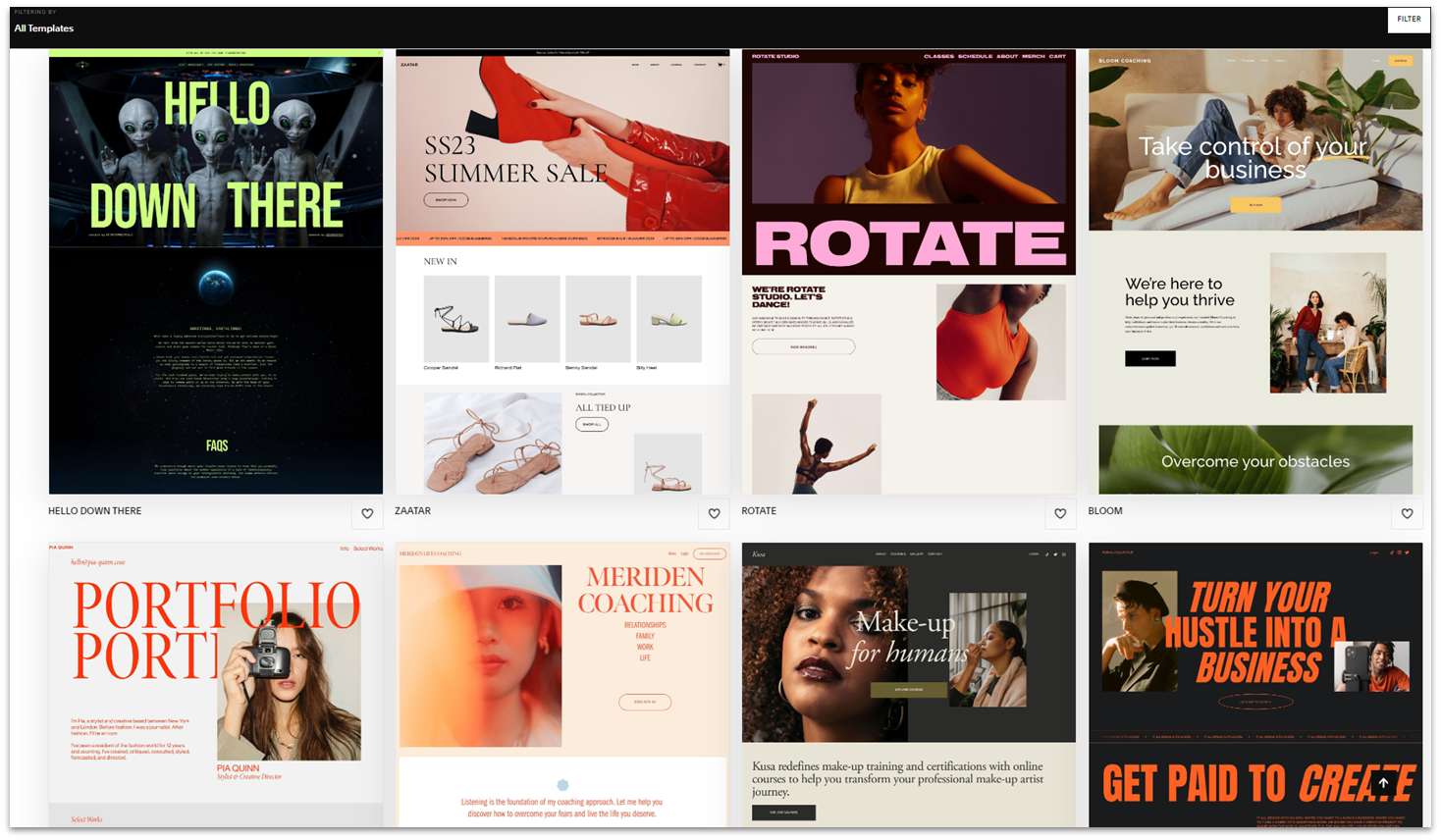
Lettertypen aanpassen
In Wix hoef je alleen op de tekst te klikken die je wilt wijzigen en vervolgens op Tekst bewerken. Je kunt losse tekstvakken apart aanpassen, of via de optie Thema opslaan alle lettertypewijzigingen in één keer doorvoeren op je hele site. Met Wix kun je verschillende lettertypen kiezen voor verschillende tekstelementen. Bijvoorbeeld één lettertype voor je headers (Kop 1), een ander voor subkoppen en zelfs een apart lettertype voor alinea’s.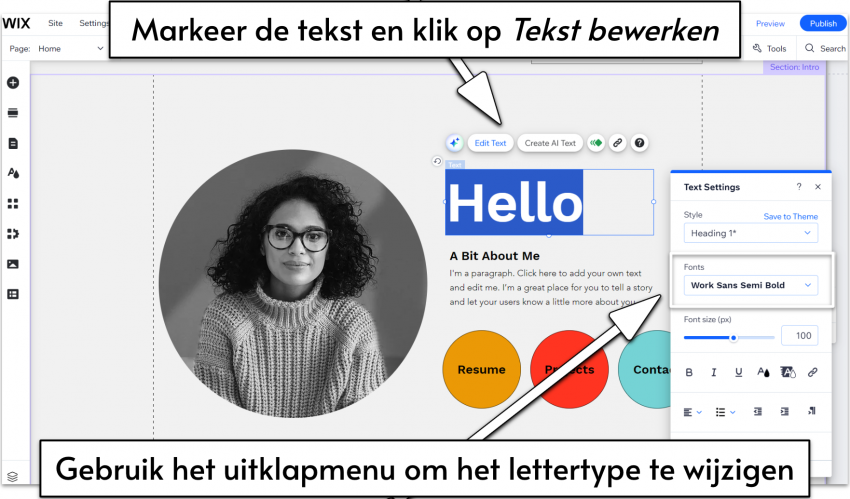
Kleuren aanpassen
Bij veel bouwers kun je ofwel de kleur van elk afzonderlijk element wijzigen, ofwel werken met globale “kleurstijlen”. Wix is ideaal om dit te demonstreren, omdat je daar zowel globale stijlen, je hele kleurenschema als losse elementen kunt aanpassen. Bouwers die sterk op design gericht zijn, zoals Wix en Squarespace, laten je ook secties vullen met kleurverlopen, afbeeldingen of zelfs video’s. Wix genereert automatisch bijpassende kleurenschema’s, maar je kunt deze aanpassen via de optie Wijzig je sitekleuren. Ook kun je eigen kleuren toevoegen die overeenkomen met je branding.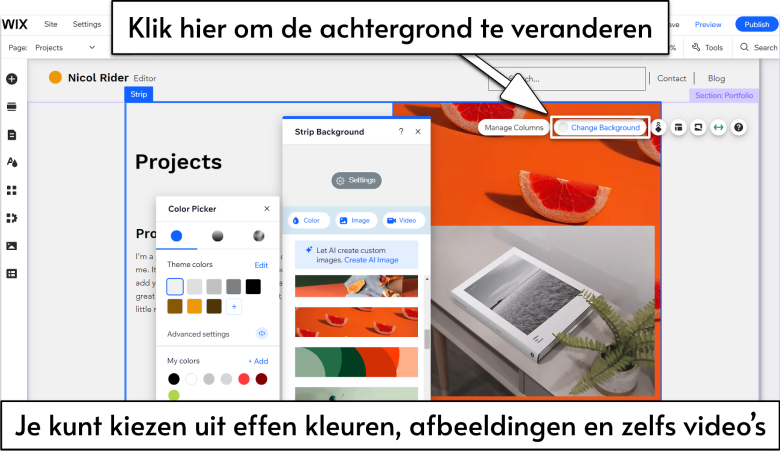
Elementen verplaatsen
Met drag-and-drop-editors verplaats je eenvoudig onderdelen door ze met de muis naar de gewenste plek te slepen. Wix is hierin bijzonder flexibel, maar ook andere bouwers bieden soortgelijke mogelijkheden. Andere editors gebruiken knoppen om secties naar boven of beneden te verschuiven. Block-editors werken met vooraf ingestelde blokken (tekst, afbeelding, video, kolommen, enz.) die je in een grid plaatst. Dit geeft meer vrijheid dan alleen omhoog of omlaag verplaatsen, maar minder dan volledige drag-and-drop. Een handige functie in Wix is Uitzoomen en herschikken, waarmee je de hele pagina in één overzicht ziet en eenvoudig secties of elementen kunt verplaatsen. Hieronder zie je hoe eenvoudig je met deze tool inhoud kunt verplaatsen.
Met slechts een paar klikken kun je nieuwe tekstgedeelten aan je webpagina’s toevoegen. In Wix klik je in de linker werkbalk op Toevoegen en selecteer je Tekst. Plaats eerst de belangrijkste tekstvakken (bijvoorbeeld koppen, alinea’s, knoppen) en vul ze daarna met je content. Heb je je teksten nog niet klaar? Gebruik dan tijdelijke tekst met een Lorem Ipsum Generator totdat je definitieve teksten af zijn.
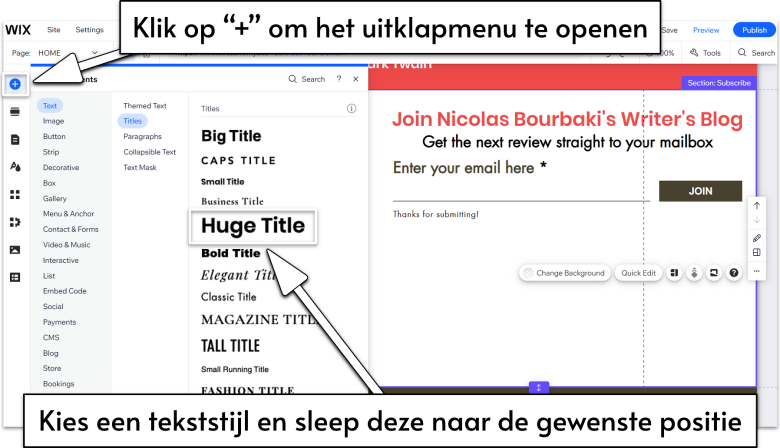
Net als het toevoegen van tekst aan je website is het toevoegen van afbeeldingen ongelooflijk eenvoudig. In Wix open je opnieuw het menu Elementen toevoegen, kies je Afbeelding en selecteer je een bron. Je kunt eigen foto’s uploaden, gratis Wix-afbeeldingen of Unsplash-foto’s gebruiken, of premium stockfoto’s kopen via Shutterstock. Het toevoegen van een logo doe je via dezelfde tool. Meer tips over logo’s vind je verderop in dit artikel. Als je gratis afbeeldingen van Wix of Unsplash gebruikt, zijn deze mogelijk al geoptimaliseerd. Dit betekent dat ze zijn gecomprimeerd tot een kleinere bestandsgrootte, zodat ze je website niet vertragen. Als je echter je eigen afbeeldingen met een hoge resolutie gebruikt, is het een goed idee om de bestandsgrootte te verkleinen voordat je ze uploadt. Dat kun je eenvoudig doen met een gratis tool zoals onze Image Compressor.
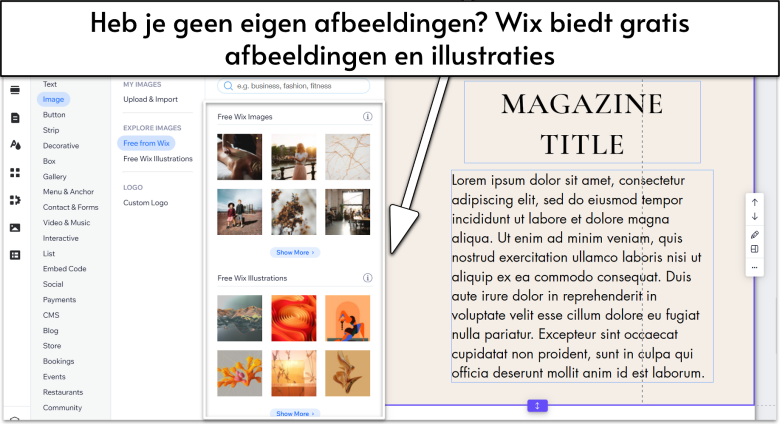
De meeste template hebben standaardpagina’s zoals Home, Over ons en Contact. Wil je extra pagina’s toevoegen, dan kan dat eenvoudig via je menu-instellingen. In Wix klik je op Pagina toevoegen en kun je meteen de naam, zichtbaarheid en instellingen aanpassen. Nieuwe pagina’s verschijnen automatisch in je navigatiemenu, tenzij je dat zelf wijzigt. De onderstaande schermafbeelding toont dit proces op Wix.
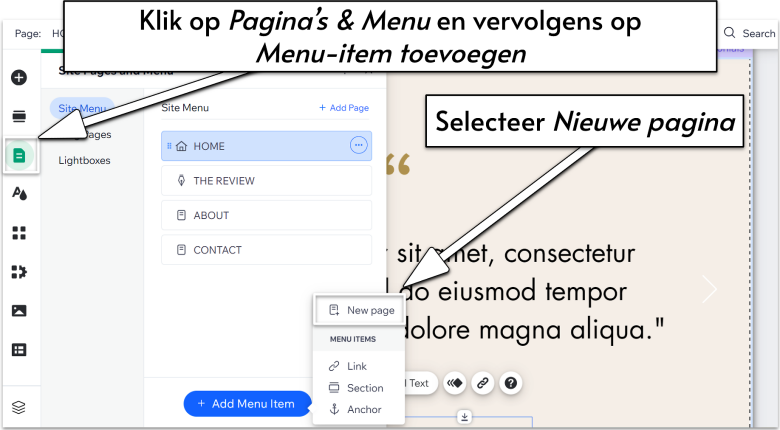
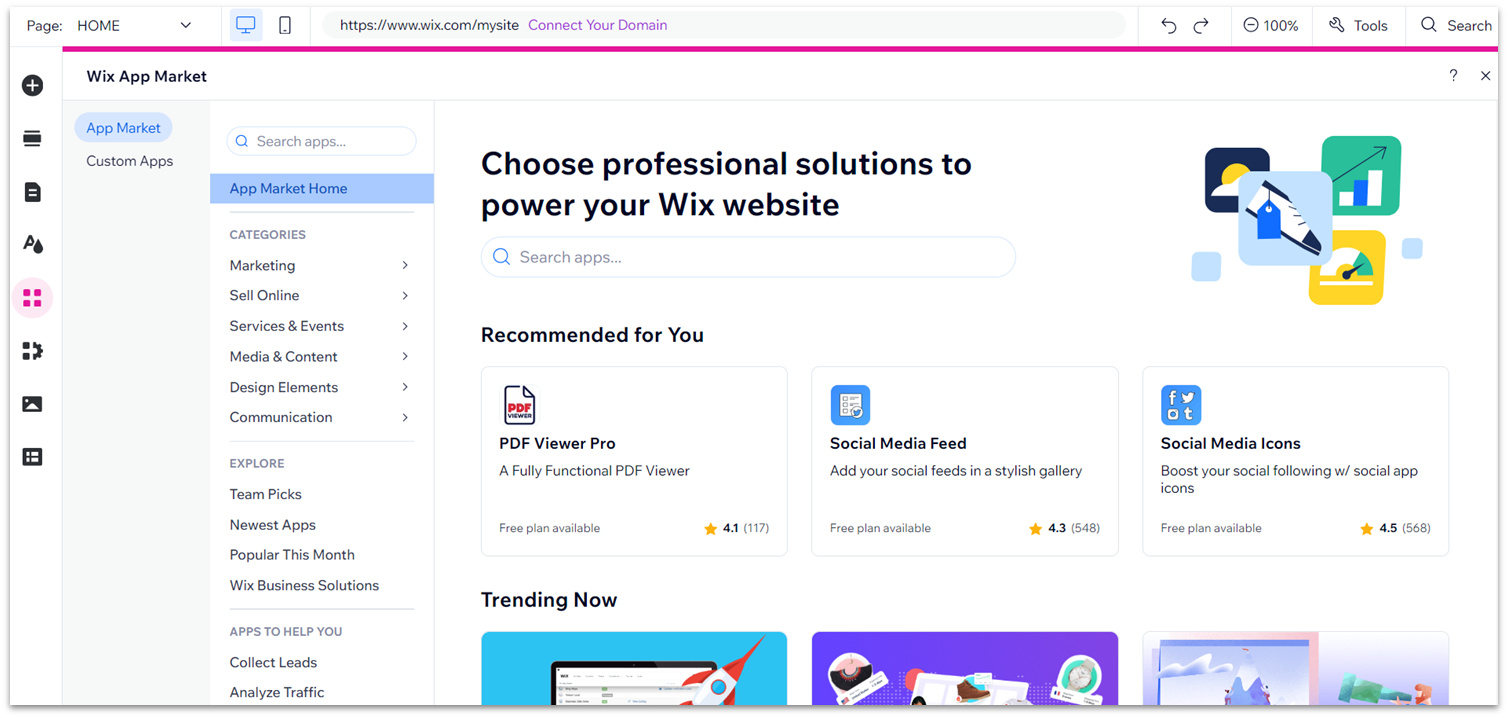
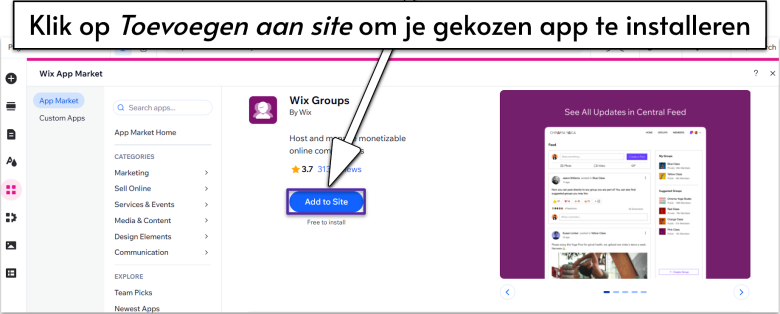
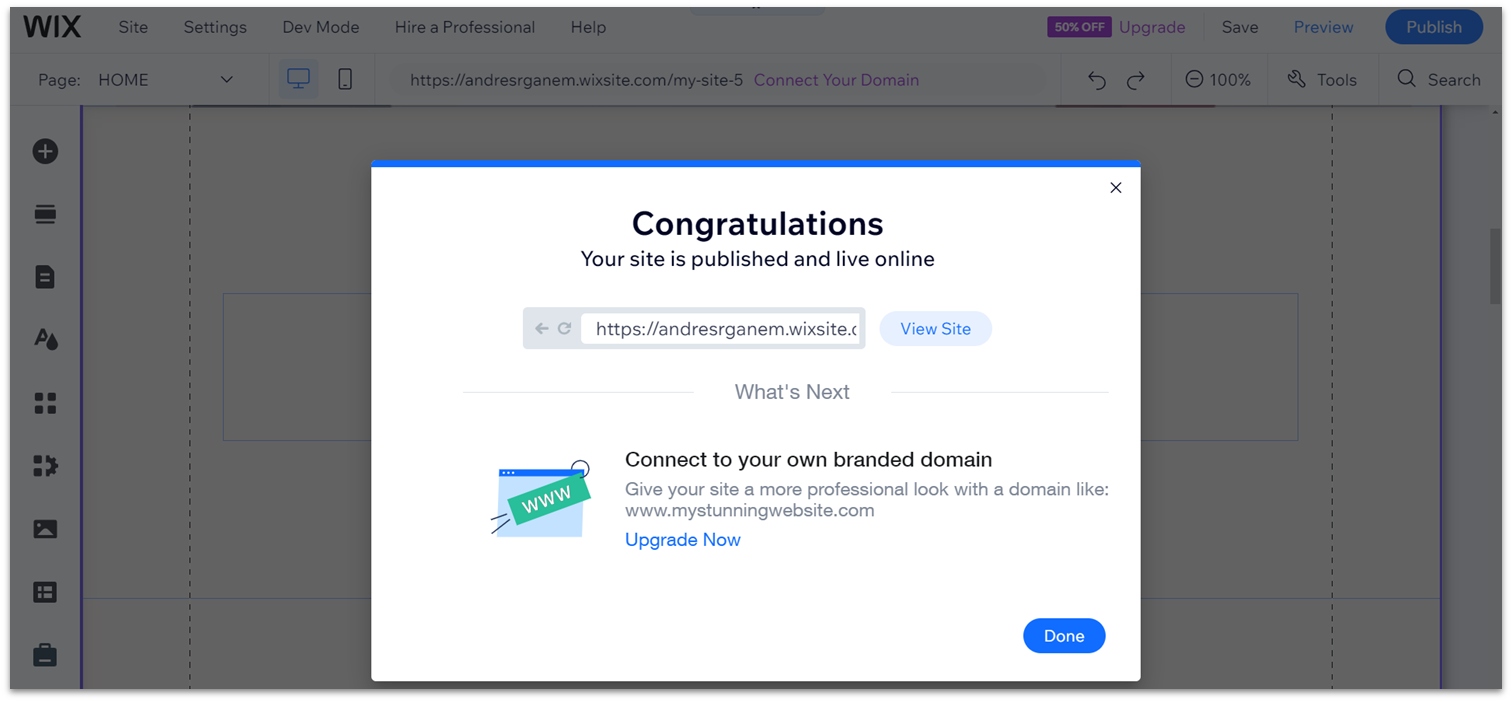
Vergelijkingstabel websitebouwers
| Websitebouwer | Gratis abonnement | Drag and Drop | Apps/ Integraties | Templates | Editor in het Nederlands | Prijzen vanaf | |
|---|---|---|---|---|---|---|---|
| Wix | ✔ | ✔ | 300+ | 900+ | ✔ | $17.00 | |
| Squarespace | ✘ | ✔ | 40+ | 170+ | ✘ | $16.00 | |
| Shopify | ✘ | ✔ | 8,000+ | Meer dan 190 native thema’s en duizenden thema’s van derden | ✔ | $29.00 | |
| SITE123 | ✔ | ✘ | 90+ | 80+ | ✔ | $12.80 | |
| Webador | ✔ | ✘ | Geen | 50+ | ✔ | $5.00 | |
| IONOS | ✘ | ✔ | Geen | 20+ | ✘ | $1.00 | |
| BigCommerce | ✘ | ✘ | 1,000+ | 190+ | ✘ | $29.00 | |
| Hostinger Web Builder | ✘ | ✔ | 5+ | 150 | ✘ | $2.99 | |
| WordPress | ✔ | ✘ | 59,000+ | 230+ native en duizenden templates van derden | ✔ | $4.00 | |
| Web.com | ✘ | ✔ | None | 150+ | ✘ | $2.95 |
Veelgestelde vragen over websitebouwers
Welke websitebouwer is het makkelijkst te gebruiken?
Er zijn verschillende websitebouwers die heel eenvoudig zijn in gebruik, zoals Webador en SITE123. Toch is Wix mijn absolute aanrader, omdat het je enorm veel creatieve vrijheid geeft en tegelijkertijd bijzonder gebruiksvriendelijk blijft. Het platform is niet alleen ongelooflijk intuïtief, maar biedt ook meer functies dan bijna elke andere websitebouwer.Komt mijn site in Google en andere zoekmachines te staan?
Ja, je website verschijnt in de zoekresultaten van zoekmachines. Maar alleen verschijnen is niet genoeg — je wilt natuurlijk dat je site zo hoog mogelijk rankt. Alle websitebouwers bieden SEO-functies (zoekmachineoptimalisatie) om je te helpen je positie in de zoekresultaten te verbeteren. Soms ben je daarbij beperkt tot het toevoegen van eigen meta-titels en beschrijvingen. Andere websitebouwers geven je juist toegang tot meer geavanceerde SEO-functies. Hoeveel SEO-opties je krijgt, kan ook binnen hetzelfde platform verschillen, afhankelijk van het abonnement dat je kiest.Ziet mijn site er goed uit op mobiele apparaten?
Het korte antwoord: ja. De meeste websitebouwers bieden mobiel-responsieve templates (je site past zich dan automatisch aan het schermformaat aan), of een editor voor de mobiele weergave waarmee je de mobiele versie apart kunt bewerken. Wil je controleren of je site mobiel-responsief is? Gebruik dan onze gratis Responsive Checker Tool.Heb ik een speciale e-commerce bouwer nodig?
Dat hangt echt af van hoeveel producten je wilt verkopen en wat het hoofddoel van je website is. Voor een gewone blog die af en toe merchandise aanbiedt, is een standaard websitebouwer met e-commercefuncties ruim voldoende. Specifieke e-commerceplatforms richten zich veel meer op het verkoopaspect (zoals je waarschijnlijk al raadt), vaak ten koste van andere algemene functies die een reguliere websitebouwer wel biedt. Het antwoord hangt dus af van wat jij precies nodig hebt van je website.Kan ik iemand inhuren om mijn site voor mij te bouwen?
Ja, absoluut! Als je zelf geen tijd hebt of het liever aan een professional overlaat, kun je voor ongeveer €5 een webdesigner inhuren via Fiverr, het beste platform om betaalbare freelancers te vinden.Optie 2: WordPress gebruiken
Websitebouwers zijn zonder twijfel de makkelijkste manier om je site online te krijgen, maar ze kunnen wat duurder uitvallen dan WordPress in combinatie met een webhostingabonnement. Ben je op zoek naar een budgetvriendelijke oplossing en vind je het niet erg dat het bouwproces wat technischer is, dan kan WordPress een betere keuze zijn. Er bestaan twee versies van WordPress: WordPress.com, de vereenvoudigde variant, en de zelf gehoste WordPress.org. In dit gedeelte gaat het om de zelf gehoste versie (WordPress.org). WordPress is misschien iets minder eenvoudig dan een websitebouwer, maar je kunt er alsnog vrij makkelijk mee aan de slag. Dankzij de enorme hoeveelheid gratis templates en plugins heb je vrijwel onbeperkte mogelijkheden om je site te personaliseren. Hoewel het proces wat technischer is, heb je geen programmeerkennis of uitgebreide ervaring nodig om met WordPress een professionele en aantrekkelijke website te bouwen.Stapsgewijze handleiding
1. Een hostingabonnement kiezen Hoewel WordPress zelf 100% gratis is, heb je wel webhosting nodig om je website online beschikbaar te maken (in tegenstelling tot websitebouwers, die hosting bij hun abonnementen meeleveren). Wil je hier dieper op ingaan, bekijk dan onze shortlist met de best webhosts in 2025. Er zijn ontzettend veel hostingopties beschikbaar, maar dit zijn de aanbieders die consequent bovenaan onze aanbevelingenlijst staan:- Hostinger: Een van de goedkoopste hostingproviders, ideaal als je een beperkt budget hebt. Dankzij de uitstekende laadsnelheden (uitvoerig door ons getest) en de eenvoudige WordPress-installatie met één klik is dit onze overall beste keuze. Kies je voor managed WordPress-hosting, dan profiteer je bovendien van extra beveiliging en servers die volledig zijn geoptimaliseerd voor WordPress.
- IONOS: Naast een gebruiksvriendelijke websitebouwer biedt IONOS ook professionele webhosting tegen scherpe tarieven. Een andere goede budgetoptie dus, met de mogelijkheid om je resources op elk moment op te schalen. Extra pluspunt: bij alle abonnementen krijg je een persoonlijke klantenservicemedewerker toegewezen die je met technische vragen kan helpen.
- InterServer: Met lage maandelijkse kosten en onbeperkte opslag is InterServer een uitstekende keuze voor groeiende bedrijven die zich richten op de Amerikaanse markt. Omdat de servers in de VS staan, kun je rekenen op hoge laadsnelheden voor een Amerikaans publiek.
- Nexcess: Vind je een wat hogere prijs niet erg, dan kan Nexcess de beste managed hostingoptie zijn voor je WordPress-website. Je kunt er zeker van zijn dat elk onderdeel van het hostingproces door ervaren professionals wordt verzorgd.
- Kinsta: Dankzij managed hosting (het zware werk wordt voor je gedaan) en razendsnelle prestaties is Kinsta in bijna alle opzichten een fantastische keuze — mits je een hoger budget beschikbaar hebt. Het is aan de prijzige kant, maar je krijgt waar voor je geld met een premium service.
- FastComet: Een van de weinige providers die cloud-‘shared’ hosting aanbiedt. Daarmee krijg je de betaalbaarheid van gedeelde hosting, gecombineerd met de extra kracht en beveiliging van cloudhosting. Vooral interessant als je je richt op een publiek in Azië, dankzij datacenters in India, Japan en Singapore — regio’s die vaak niet door andere aanbieders worden bediend.
- SSL-certificaat. Hiermee maak je je website veilig en verschijnt er een slotje in de adresbalk van browsers. De meeste hosts bieden dit gratis aan. Zodra je website live staat, kun je met de SSL Checker Tool controleren of je certificaat goed werkt.
- WordPress-optimalisatie. De beste hosts hebben speciaal geoptimaliseerde servers, waardoor je website sneller laadt en beter presteert.
- Beveiligingsfuncties. Sommige hosts rekenen extra kosten voor essentiële beveiliging. Zoek er dus een die belangrijke functies standaard aanbiedt, zoals malwarebescherming, firewalls en automatische back-ups.
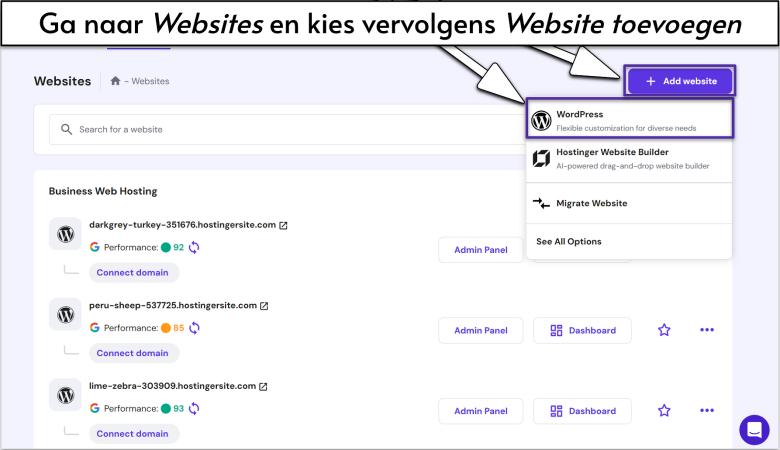
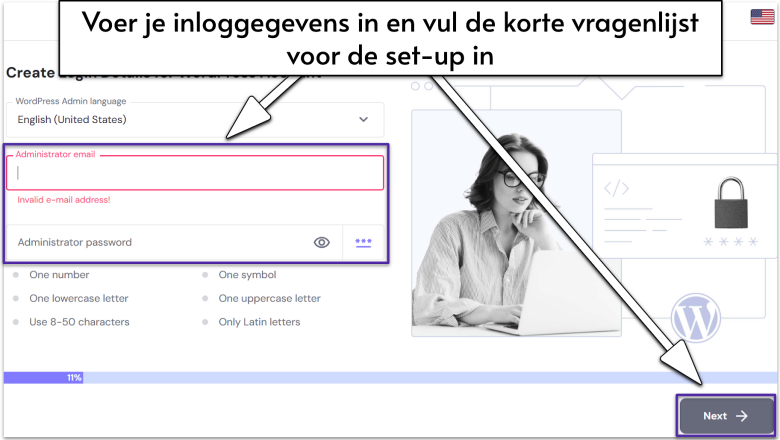
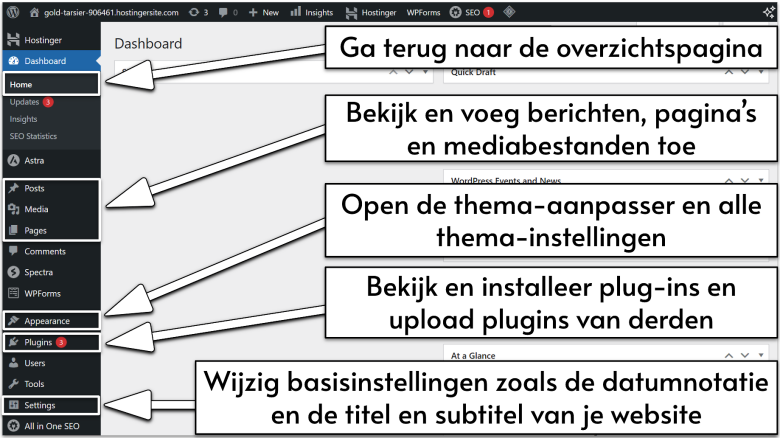
| WordPress-element | Wat het doet | Equivalent websitebouwer |
|---|---|---|
| Berichten | Bekijk, bewerk en voeg nieuwe berichten toe aan je website (zie hieronder voor meer informatie over berichten en pagina’s) | Blog |
| Media | Bekijk, bewerk en upload nieuwe afbeeldingen en andere mediatypen (bijvoorbeeld video’s) | Galerij |
| Pagina’s | Bekijk, bewerk en voeg nieuwe pagina’s toe aan je website | Pagina’s |
| Thema-installatieprogramma | Bekijk bestaande thema’s, zoek naar gratis thema’s in de WordPress-repository en voeg thema’s van derden toe | Templates |
| Customizer (aanpassingsopties) | Pas de kleuren, lettertypen, lay-outs en meer van je website aan (afhankelijk van het thema) met een livevoorbeeld van hoe je wijzigingen eruit zullen zien | Ontwerp |
| Thema-instellingen | Niet alle thema’s bevatten deze sectie, maar premiumthema’s hebben doorgaans een groter bereik aan instellingen die niet beschikbaar zijn in de aanpassingsweergave | N.v.t. |
| Plug-ins | Bekijk en activeer/deactiveer bestaande plug-ins, zoek en installeer plug-ins vanuit de WordPress Repository en upload thema’s van derden. | Apps |
| Instellingen | Wijzig basisinstellingen, zoals de titel/ondertitel van je site, de datumnotatie en permalinks (de URL-structuur van pagina’s en berichten). | Instellingen |
5. Een thema kiezen Thema’s in WordPress lijken sterk op templates in websitebouwers. Het grote verschil is dat thema’s in WordPress méér bepalen dan alleen de algemene stijl of lay-out van je website. Een specifiek thema kan soms zelfs bepaalde plug-ins (of “vereiste plug-ins”) bevatten en extra opties voor aanpassing bieden.
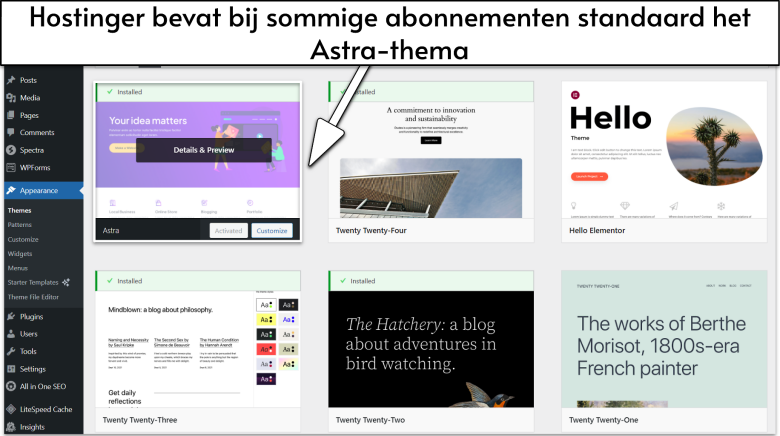

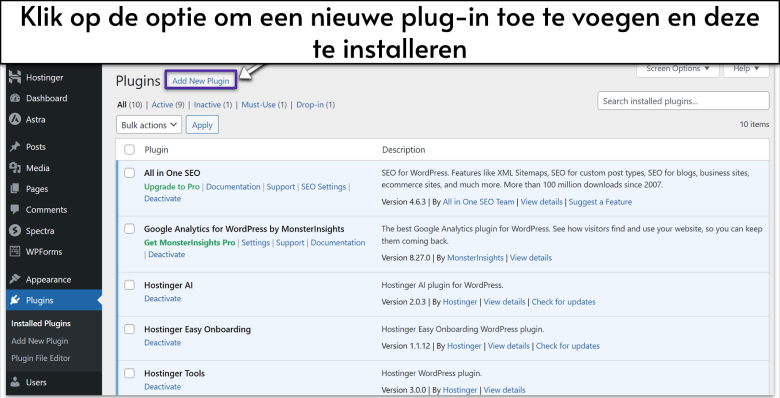
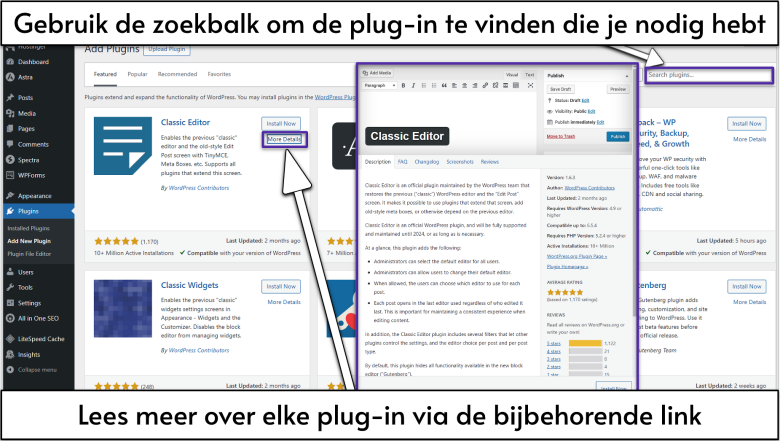
Een nog eenvoudigere manier om een WordPress-site te maken
WordPress heeft veel voordelen, maar het is waar dat de visuele editor soms wat omslachtiger is dan bij een klassieke websitebouwer. Dat betekent echter niet dat je je WordPress-website niet visueel en intuïtief kunt aanpassen. Met page builder-plug-ins zoals Elementor krijg je veel meer ontwerpvrijheid en flexibiliteit.
Wil je hier meer over weten? Lees dan onze uitgebreide Elementor-review.
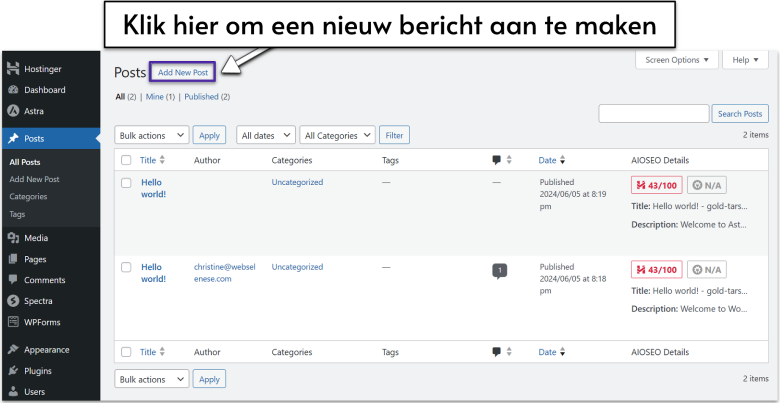
- Paragraaf
- Koptekst
- Citaat
- Afbeelding
- Lijst
- Omslagafbeelding
- Galerij
- Diavoorstelling
- Tabel
- Knoppen
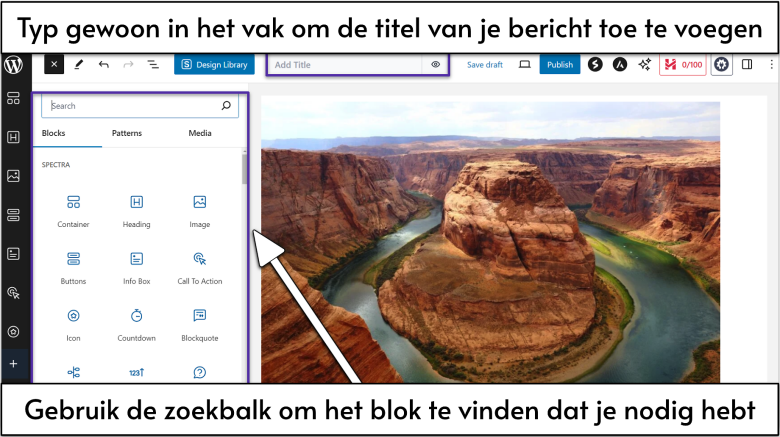
- In de Customizer: daar staat bovenaan een knop waarmee je wijzigingen opslaat en meteen live zet.
- Rechtsboven in elk nieuw bericht: daar staat de optie Publiceren. Zolang je niet publiceert, blijft je bericht een concept dat niemand kan zien. Maak je later aanpassingen? Klik dan op Bijwerken om ze live te zetten.
- Rechtsboven in elke nieuwe pagina: net als bij berichten is de inhoud concept tot je op Publiceren klikt. Bij wijzigingen moet je altijd op Bijwerken klikken, anders worden ze niet opgeslagen.
Overweeg om €5 te investeren in een webdeveloper en bespaar tijd en frustratie
Heb je weinig tijd of wil je gewoon niet zelf de eventuele problemen oplossen die kunnen ontstaan bij het bouwen van een WordPress-website? Dan kan het inhuren van een professional om je website te bouwen (en eventueel te onderhouden) een betere keuze zijn.
Een developer inhuren klinkt misschien duur, maar dankzij het succes van freelanceplatforms zoals Fiverr hoef je er geen fortuin aan uit te geven. Het grote voordeel van het platform was altijd al dat je er voor ongeveer €5 een ervaren professional kon vinden. Dat is nog steeds zo, maar tegenwoordig kun je er ook hogere kwaliteit en geverifieerde diensten krijgen voor een iets hogere prijs – nog steeds een fractie van wat je normaal buiten Fiverr zou betalen.
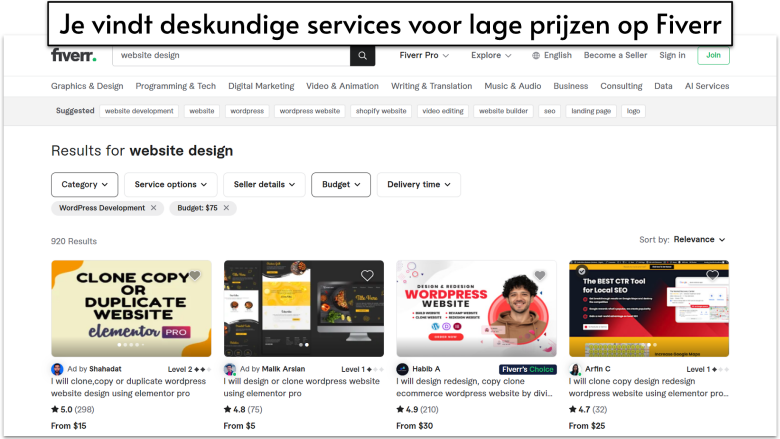
Veelgestelde vragen over WordPress
Is WordPress gratis?
Technisch gezien wel. Het platform zelf is 100% gratis, maar je moet wel betalen voor webhosting en een domeinnaam (klik hier voor een overzicht van de beste webhosts in 2025). Als je een premiumthema of een plug-in uit een externe marktplaats wilt gebruiken, betaal je daar ook extra voor.Kan ik zelf een WordPress-site bouwen?
Ja, je kunt een WordPress-website bouwen zonder developer in te huren. Maar als je nog niet veel ervaring hebt met websites maken, vind je een websitebouwer waarschijnlijk een stuk eenvoudiger (en sneller) om mee te werken. WordPress is complexer en het gaat sneller mis, bijvoorbeeld wanneer je instellingen aanpast of plug-ins installeert die niet goed samenwerken. \Wat is het verschil tussen WordPress.com en WordPress.org?
Het grootste verschil tussen WordPress.com en WordPress.org zit in de manier van hosting. Bij WordPress.com betaal je niet apart voor hosting, maar je moet upgraden naar een van de duurdere abonnementen (Business of eCommerce) om plug-ins te kunnen gebruiken en thema’s van externe aanbieders te uploaden. WordPress.org is zelf gehost: je betaalt apart voor hosting. Daarmee heb je volledige vrijheid en controle, en het kan goedkoper uitvallen dan WordPress.com. Toch kan WordPress.com een goede keuze zijn als je een eenvoudige introductie wilt of gewoon een blog wilt starten. Lees hier onze review over WordPress.com.Wat is beter: Wix of WordPress?
Beide hebben voor- en nadelen. Wix is gebruiksvriendelijker voor beginners, maar kan duurder uitpakken dan een hostingabonnement met WordPress. WordPress biedt veel flexibiliteit en meer mogelijkheden om je site in de loop van de tijd te laten groeien, maar het is lastiger te leren en er kan meer misgaan. Zo kunnen incompatibele plug-ins je website laten crashen. Lijkt WordPress je interessant, maar vind je het te ingewikkeld? Overweeg dan een professionele designer via Fiverr in te huren.Heb ik een speciaal WordPress-hostingabonnement nodig, of is basishosting voldoende?
Je hebt geen speciaal WordPress-hostingabonnement nodig. WordPress werkt ook op standaard gedeelde hostingpakketten met een one-click-installer. Toch heeft WordPress-specifieke hosting wel voordelen. Die abonnementen zijn er in twee varianten: unmanaged en managed. Bij unmanaged hosting is het vrijwel hetzelfde als basishosting, maar je site staat wel op servers die geoptimaliseerd zijn voor WordPress en je krijgt soms extra optimalisatieplug-ins. Managed WordPress-hosting is de zorgeloze optie: je provider regelt zaken als updates, beveiligingspatches (afhankelijk van de host) en back-ups, zodat jij je alleen hoeft te focussen op het bouwen van je site. Bekijk hier ons overzicht van de beste managed WordPress-hostingproviders in 2025.Testen en lanceren (publiceren)
Of je nu hebt gekozen voor een websitebouwer die aansluit bij jouw wensen of een WordPress-site hebt gebouwd naar je eigen specificaties, je website lanceren zou net zo eenvoudig moeten zijn als ergens op de knop “Publiceren” klikken. Voordat je echter live gaat, is het verstandig om eerst een aantal basistests uit te voeren, nog vóór je overal begint met promoten.1. Op basisfouten controleren
Begin met je site te openen in de previewmodus of in een nieuw venster en neem de tijd om elke pagina één voor één door te lopen. Let hierbij op zaken als typfouten in je teksten, verkeerd geplaatste afbeeldingen en andere direct zichtbare fouten. Het proces draait vooral om aandachtig kijken. Toch raad ik je aan om, als je al langere tijd intensief aan je website werkt, een dag of twee pauze te nemen voordat je gaat controleren. Wanneer je er continu mee bezig bent, zie je sneller dingen over het hoofd die met frisse blik meteen zouden opvallen.2. De elementen van je site testen
Heb je de inhoud zorgvuldig nagekeken? Ga dan een stap verder en controleer of alles technisch goed werkt. Let vooral op:- Knoppen. Bezoek je site als een gewone gebruiker en klik op elke knop. Omleidingsknoppen moeten je naar de juiste pagina brengen, en andere knoppen moeten doen wat ze beloven (bijvoorbeeld delen op sociale media of een extern venster openen). Maak een lijst van knoppen die niet werken en herstel ze achteraf, zodat je niet steeds je testflow onderbreekt.
- Formulieren. Vul alle formulieren in met testgegevens (je kunt ze later altijd weer verwijderen). Controleer of de informatie goed binnenkomt en of de koppeling met eventuele externe tools werkt.
- Links. Klik alle links na en check of ze naar de juiste plek leiden.
- Navigatie. Controleer of alle pagina’s correct gelabeld zijn, toegankelijk zijn en of je makkelijk kunt terugkeren. Een slechte sitestructuur kan namelijk ook je SEO negatief beïnvloeden.
- Media. Bekijk of alle mediabestanden scherp, professioneel en correct geoptimaliseerd zijn.
3. Je site op mobiel testen
Omdat de helft van het internetverkeer tegenwoordig via mobiele apparaten verloopt, moet je site daar minstens zo goed werken als op desktop. Test of navigeren eenvoudig en prettig verloopt: geen te kleine lettertypen, geen verspringende elementen en geen menu’s die lastig te bedienen zijn. Als extra tip: probeer je site ook eens in verschillende browsers, zowel op desktop als mobiel. Dit is niet strikt noodzakelijk, want de meeste browsers tonen websites vrijwel identiek, maar het kan toch waardevolle inzichten opleveren.4. Feedback vragen
Als je website goed draait, er netjes uitziet en technisch functioneert, ben je bijna klaar voor de lancering. Ik heb echter nog een laatste aanbeveling, mocht je de tijd hebben. Voordat je live gaat, laat je je website zien aan vertrouwde familieleden en vrienden en vraag om feedback. Vinden ze dat je website de juiste toon aanslaat? Zouden ze weten hoe ze hem moeten gebruiken voor het beoogde doel? Is er iets aan de navigatie dat ze lastig vonden? Een beetje feedback van mensen die je vertrouwt, kan je helpen om de laatste cruciale aanpassingen te doen voordat je besluit je site met de wereld te delen. Zodra dat allemaal geregeld is, is het tijd om je site te publiceren en er alles aan te doen om hem te promoten.Je website naar een hoger niveau tillen
Nu je je site hebt gebouwd, is het tijd om bezoekers te trekken. In mijn ervaring is een website nooit écht af: je blijft altijd verbeteren, aanpassen en uitbreiden. Het doel is om zo snel mogelijk bezoekers te krijgen. Gelukkig zijn er verschillende manieren om je bereik te vergroten en je bezoekers een betere ervaring te bieden.Een logo ontwerpen
Een logo is niet per se nodig voordat je je website bouwt, maar het geeft je site wel direct een professionelere uitstraling en helpt bij het opbouwen van je merk.
Een logo zegt veel over jou of je bedrijf, dus neem de tijd om het goed te doen. Denk daarbij ook aan actuele designtrends en het effect dat je kleurenschema kan hebben op je doelgroep.
Er zijn twee betaalbare manieren om een logo te maken. Mijn collega heeft alle grote logodesigndiensten getest om een nieuw logo voor Website Planet te vinden. Wil je weten wie er als beste uit de test kwam? Lees dan onze uitgebreide vergelijking van de beste online logo-ontwerpdiensten.
1. Zelf doen met een online logomaker
De doe-het-zelfmethode klinkt misschien als de goedkoopste oplossing, maar dat valt vaak tegen. De meeste logomakers zijn gratis uit te proberen, maar je betaalt zodra je het logo wilt downloaden en gebruiken. Er bestaan enkele volledig gratis opties, maar die zijn vaak erg basic en meestal niet aan te raden.
Mijn persoonlijke favoriet onder de DIY-tools is Wix Logo Maker. Deze tool maakt gebruik van AI (kunstmatige intelligentie) om op basis van jouw voorkeuren allerlei logo-ideeën te genereren. Zie je een ontwerp dat je aanspreekt? Dan kun je het volledig aanpassen: van lettertype tot kleurenpalet. Je kunt zelfs een gratis lage-resolutieversie downloaden om te zien hoe je logo eruitziet op je website of sociale media, voordat je een definitieve aankoop doet.
2. Een designer inhuren Een professionele designer klinkt wellicht prijzig, maar via Fiverr kun je al een op maat gemaakt logo laten ontwerpen voor ongeveer €5. De meeste designers tonen voorbeelden van hun werk, zodat je eenvoudig iemand kunt vinden die d stijl aanbiedt die jij zoekt. Wij hebben Fiverr’s logodesigners zelf getest en waren onder de indruk van de kwaliteit van de resultaten. Naast je logo heb je ook een favicon nodig: dat kleine icoontje dat je in browsertabs naast de sitenaam ziet staan en in je bladwijzers. Een favicon maak je in een paar seconden met onze handige favicon- generatortool.
Je website optimaliseren
Zelfs als je een prachtige website hebt gebouwd, zul je zonder optimalisatie niet zomaar op de eerste pagina van de zoekresultaten (SERP’s) terechtkomen. Het optimaliseren van je site draait om zoekmachineoptimalisatie (SEO), het analyseren van je verkeer en het begrijpen van wat je doelgroep zoekt.
Er zijn veel SEO-tools die je hierbij kunnen helpen. Semrush is een krachtige optie voor gevorderden, maar kan prijzig en ingewikkeld zijn voor beginners. Een alternatief is een websitebouwer met geïntegreerde SEO-functies: betaalbaarder en gebruiksvriendelijker dan gespecialiseerde platforms. We hebben websitebouwers met de beste SEO-tools getest, zodat je de juiste keuze kunt maken.
Het creëren van de juiste content voor je site kan lastig lijken, maar met analysetools kun je je publiek beter leren kennen (waar ze wonen, hun leeftijd, geslacht, enz.). Daarmee kun je je content beter afstemmen. Lees onze Gids voor Google Analytics om het maximale uit analysetools te halen. Je kunt ook tools zoals Answer the Public gebruiken om te ontdekken waar mensen online naar zoeken. Bekijk onze Gids voor Answer the Public om hier meer over te leren.
Je publiek vergroten met e-mailmarketing
E-mailmarketing is een van de beste manieren om je publiek te laten groeien en er zijn tal van tools die je helpen om hierin succesvol te zijn. E-mailmarketing kan je bedrijf razendsnel uitbreiden. Bovendien ligt het doorklikpercentage (CTR) veel hoger dan bij sociale media – tot wel 100 keer hoger dan op X (voorheen Twitter). Met e-mailmarketing kun je klanten verleiden met aantrekkelijke kortingen en promoties, ze aanmoedigen jouw bedrijf te delen met anderen, en waardevolle gratis bronnen aanbieden om bezoekers te overtuigen zich in te schrijven voor je mailinglijst. Om het meeste uit e-mailmarketing te halen, moet je nadenken over de frequentie van je mails, het inzetten van geautomatiseerde e-mails, en de inhoud van je nieuwsbrieven. Voor meer tips kun je onze verzameling van de belangrijkste e-mailmarketingstatistieken bekijken. We hebben de beste e-mailmarketingplatforms uitgebreid getest en beoordeeld. Geen tijd om alle reviews door te nemen? Geen probleem: hier is alvast een overzicht van onze favorieten.- ActiveCampaign: Zonder twijfel de meest uitgebreide e-mailmarketingdienst op de markt. Marktleider in automatisering, meer dan 880 integraties, en de beste drag-and-drop-editor die we hebben getest. Door de vele functies zit er wel een leercurve aan, maar met de uitgebreide kennisbank en het supportteam is het absoluut de moeite waard.
- Sendinblue: Biedt naast e-mailmarketing ook SMS-marketing. Betaalbaar, eenvoudig in gebruik en er is zelfs een royaal gratis abonnement. Je kunt geautomatiseerde e-mails maken, workflows toevoegen en gebruikmaken van de optie “verstuur op het beste moment.”
- AWeber: Heeft een unieke drag-and-drop-campagnebouwer en biedt alles wat je nodig hebt voor succesvolle e-mailmarketing. Zeer geschikt voor beginners, maar ook met geavanceerde functies zoals split-tests. Dankzij Zapier te koppelen met meer dan 5.000 apps.
- Constant Contact: Keuze uit honderden e-mailsjablonen en een gratis proefperiode van 30 dagen (60 dagen in de VS). Ideaal voor geautomatiseerde e-mails en heel eenvoudig in gebruik, zodat je meteen aan de slag kunt.
- Benchmark Email: Ondersteunt meerdere talen, waaronder het Nederlands. Het gratis abonnement laat je tot 3.500 e-mails per maand versturen. Perfect voor beginners, maar ook met geavanceerde tools om later in te zetten.
- GetResponse: Meer dan een e-mailmarketingplatform: het combineert marketing, klantrelatiebeheer (CRM) en webinarfunctionaliteit. Inclusief een gratis proefperiode van 30 dagen.
Vergeet sociale media niet
E-mailmarketing kan enorm helpen om je publiek te vergroten, maar een sterke aanwezigheid op sociale media kan ook wonderen doen voor het verkeer naar je site. Hoewel sociale campagnes over het algemeen lagere doorklikpercentages hebben, kunnen ze een blijvend effect hebben en je op de lange termijn meer bezoekers opleveren. Natuurlijk is het niet eenvoudig om een impactvolle sociale mediacampagne te maken. Creativiteit kun je niet automatiseren, maar er zijn wel tools die je helpen een multi channel-aanpak te coördineren. Wil je hier meer over weten? Bekijk dan onze expertgids met de beste tools voor social media management.Slotwoord
Oef! Dat was een hoop informatie om door te nemen. Om samen te vatten, hier zijn de belangrijkste punten uit deze gids voor het bouwen van je eigen website:- Websitebouwers zijn een uitstekend startpunt voor beginners. Wix is een van de meest flexibele opties: je kunt eenvoudig beginnen en later geavanceerde apps toevoegen.
- WordPress staat bekend als ingewikkelder dan websitebouwers, maar geeft je veel meer vrijheid. Bovendien is het een goedkopere manier om je website online te krijgen, dankzij de vele voordelige hostingabonnementen.
- Geen tijd om zelf een website te bouwen? Dan kun je via Fiverr al voor ongeveer €5 een developer inhuren. Wie zegt dat een webdeveloper altijd duur hoeft te zijn?
- Je website publiceren is niet het einde van het proces. Blijf je site optimaliseren en promoten met behulp van SEO-, analyse- en marketingtools.




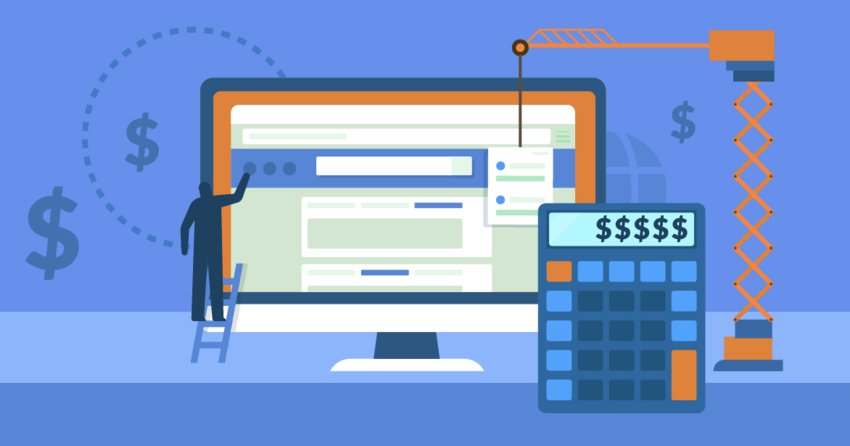













![Etsy vs Shopify: welke is beter + kan je beide hebben? [2025]](https://dt2sdf0db8zob.cloudfront.net/wp-content/uploads/2022/04/WB-VS-850x446.jpg)

